Tengo casi 85.000 fotos en el iPhone y me estaba quedando sin espacio en iCloud. Así me las apañé para no tener que pagar más
Publicado el 12/08/2025 por Diario Tecnología Artículo original
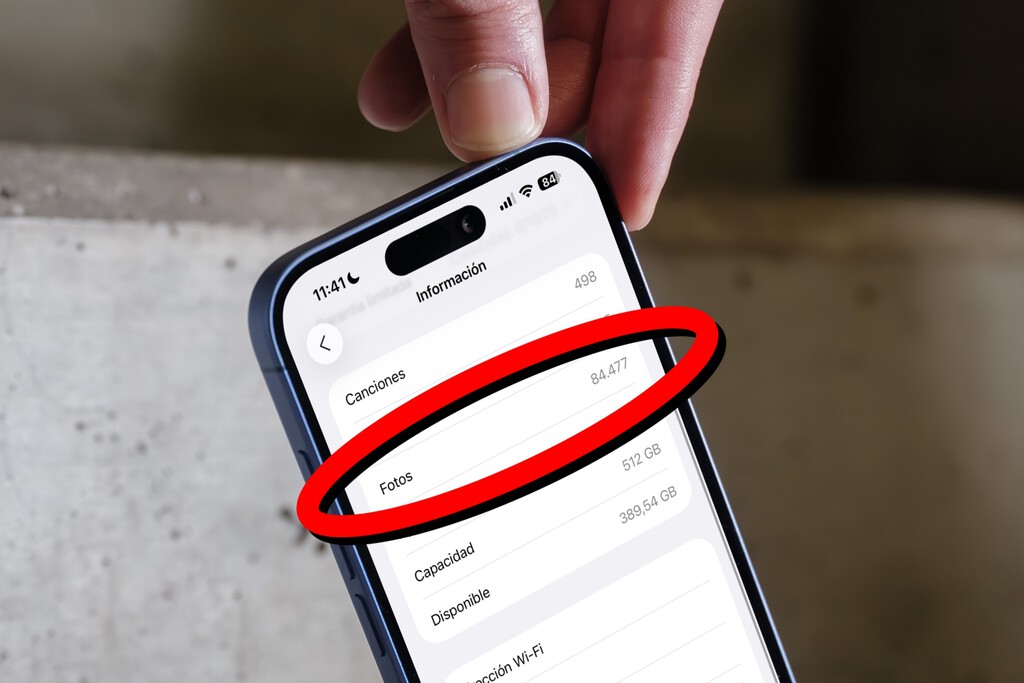
Cada vez que le digo a alguien la ingente cantidad de fotos y vídeos que tengo en el iPhone, su primera reacción es no creerme. La segunda, una vez comprobada la veracidad del dato, es preguntarme cómo lo consigo incluso cuando mi iPhone es de la mínima capacidad. Pues tiene truco: tengo 2 TB de iCloud contratados con el plan más avanzado de Apple One.
Sin embargo, no solo son fotos lo que guardo en la nube. Almaceno también muchos archivos importantes de trabajo, además de que no soy el único que lo usa, ya que es compartido en un plan familiar. Hace poco me di cuenta de que quedaba poco espacio y no quería pagar por más almacenamiento. Así que ideé un plan perfecto para ir optimizándolo sin volverme loco.
Cuando la limpieza de fotos es demasiado tediosa
Las fotos y vídeos son, de lejos, los elementos que más espacio consumen de mi tarifa de iCloud. Así que de primeras pensé que solo tenía tres opciones:
- Pagar más para tener más espacio, algo que a largo plazo no me iba a servir de nada, puesto que a medida que siguiese acumulando fotos, iría necesitando más y más espacio.
- Eliminar un lote enorme de fotos de golpe, algo que no veía práctico por aquello de perder contenido que sí me gustaría conservar.
- Ir una por una revisando todas las fotos (y vídeos) para ver con cuál me quedaba y cuál eliminaba. Lo descarté de inmediato por lo tedioso que me resultaba dada la altísima cantidad de contenido a revisar.
De pronto emergió una cuarta opción que era un híbrido entre las dos últimas: ir eliminándolas, pero poco a poco. Mi idea es la de un plan a largo plazo en el que ir limpiando mi biblioteca de fotos sin tener que volverme loco. En lugar de empezar por el principio e ir borrando fotos cada día y sin saber muy bien dónde me quedé el día anterior, me propuse ir día a día literalmente.
El truco para no que la tarea no me robe más de cinco minutos al día
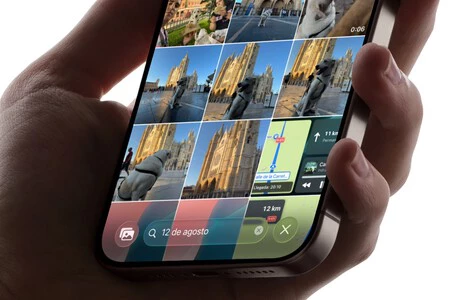
El año pasado contaba de qué manera trato de revivir mis recuerdos. Se trata básicamente de usar el buscador de la app Fotos y escribir el día en el que me encuentro. Hoy, por ejemplo, buscaré "12 de agosto" y cuando lo haga aparecerán todas mis fotos y vídeos hechos o guardados un 12 de agosto de cualquier año anterior.
Pues bien, lo que antes era una simple revisión por encima, desde hace varios días se ha convertido en una revisión profunda de todos los elementos. Me he propuesto cada día revisar todo ese contenido acumulado en el mismo día de años anteriores y eliminar todo aquel que no me sea imprescindible. Desde una captura de pantalla que ya no me resulta útil hasta un vídeo que en su momento quizás consideré bueno grabar, pero que no me aporta absolutamente nada.
Para no olvidarme de esta tarea, me he configurado un recordatorio diario. Y es cierto que hay días que, por lo que sea, no realizo esta tarea. Pero al no marcar como completada la tarea el día anterior, me sirve para el día siguiente revisar ambos días.
Al final la tarea es la misma que ir una por una, pero se percibe de una forma mucho menos tediosa. No ahorraré espacio de forma inmediata, pero sí en el largo plazo. Y lo bueno es que apenas me quita unos cinco minutos de mi día, lo cual me compensa bastante.
En Applesfera | Apple Fotos, qué es y cómo funciona la aplicación para ordenar y editar imágenes que viene en todos los iPhone
En Applesfera | Nuevos iPhone 17 - Todo lo que creemos saber sobre ellos
utm_campaign=12_Aug_2025"> Álvaro García M. .


